2023-07-17 08:51
美图秀秀怎么压缩图片大小?美图秀秀压缩图片大小教程
美图秀秀是一款好用的图片美化工具,支持图片特效、美容、拼图、场景、边框、饰品等操作,使用起来非常方便,那么美图秀秀怎么压缩图片大小呢?针对这一问题,本篇带来了详细的美图秀秀压缩图片大小教程,操作简单,分享给大家。
美图秀秀压缩图片大小教程:
1、首先打开美图秀秀,点击美化图片。
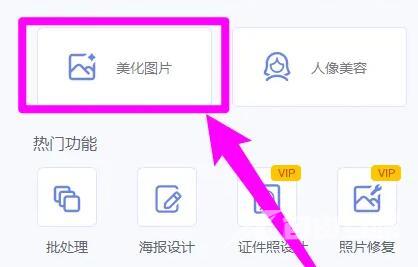
2、接着我们选择打开图片并打开要压缩的图片。
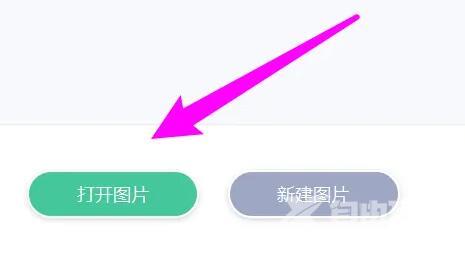
3、打开后,点击上方的尺寸。
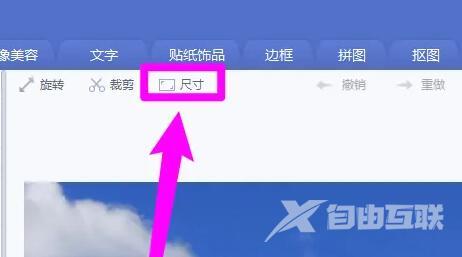
4、然后将图片的尺寸稍微调小一点。
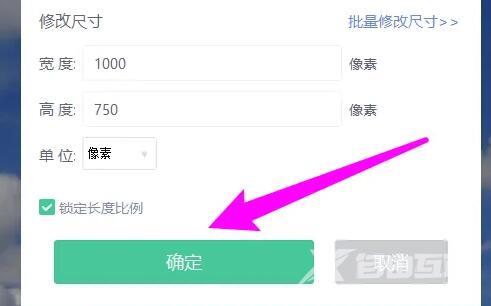
5、随后点击右上角的保存。
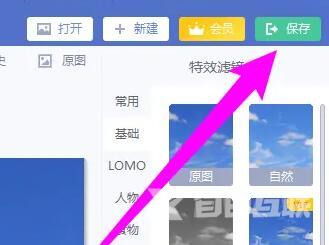
6、保存时,我们将图示位置的滑块向低画质滑动即可压缩图片大小。

阅读本文的人还阅读:
怎么从win8.1升级win10?win8.1系统怎么升级到win10?